ABP: Dialogfenster "Erzeugung von Absteckpunkten"
Verlassen des Dialogfensters:
Das Programm wird gestartet, es werden alle Änderungen gespeichert.
Das Programm wird beendet, es werden alle Änderungen gespeichert. |
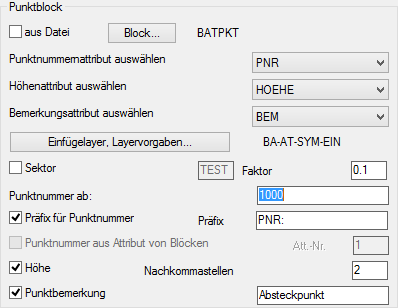
Bereich "Punktblock"
"aus Datei":
EIN: Wählen Sie eine externe DWG-Datei als Punktblock aus. Sofern dessen Blockdefinition in der Zeichnung noch nicht vorhanden ist wird die Datei verwendet.
AUS: Wählen Sie mit Hilfe des Dialogfensters "vorh. Blöcke" einen Block aus.
"Attribut auswählen (Punktnummer, Höhe, Bemerkung)":
Es werden alle Attributnamen aufgeführt, die in der ausgewählten Blockdefinition enthalten sind. Wählen Sie das Attribut aus, welches zur Aufnahme der Punktnummer, Höhe oder Bemerkung dienen soll.
"Einfügelayer, Layervorgaben":
Bestimmen Sie über das Dialogfenster "Layervorgaben" den Einfügelayer und dessen Eigenschaften. Wenn der Layer in der Zeichnung noch nicht vorhanden ist, wird er bei der Ausführung des Programms mit den Vorgabe-Eigenschaften erzeugt.
"Sektor":
EIN: Dem Einfügelayer und den Attribut-Layern werden mit Hilfe eines Bindestriches eine Zeichenfolge angehängt. Wenn diese Layer noch nicht vorhanden sind werden sie automatisch erstellt. Beispiel: BA-AT-SYM-SKE => BA-AT-SYM-SKE-JB
AUS: Es werden keine Sektoren verwendet.
"Faktor":
Geben Sie den Faktor ein, mit dem die Punktblöcke eingefügt werden sollen.
"Punktnummer ab":
Geben Sie die Punktnummer ein, die der erste einzufügenden Punktblock erhalten soll. Bei allen weiteren einzufügenden Punktblöcken wird die Punktnummer mit dem Inkrement von 1 erhöht.
"Präfix für Punktnummer":
Für die Punktnummern wird ein Präfix verwendet. Diese Einstellung gilt als globale Einstellung und hat Einfluss auf alle neu zu erstellenden Punktblöcke.
Beispiel: Präfix = "PNR:"; Punktnummer = "1000" => Die neue Punktnummer lautet dann "PNR:1000".
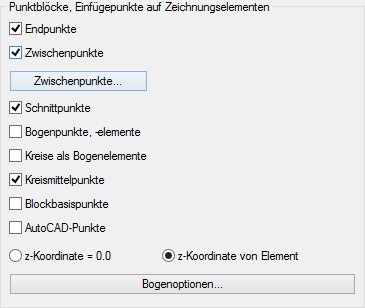
Bereich "Punktblöcke, Einfügepunkte auf Zeichnungselementen"
In diesem Bereich wird festgelegt, wo auf den auszuwählenden Zeichnungselementen die Punktblöcke eingefügt werden.
"Endpunkte":
EIN: Es wird auf alle Endpunkte von Zeichnungselementen (Linien, 2/3D-Polylinien, Bögen) ein Punktblock eingefügt.
"Zwischenpunkte...":
EIN: Es werden auf Zwischenpunkten von Zeichnungselementen (Linien, 2/3D-Polylinien, Bögen) Punktblöcke eingefügt. Die Abstände der Zwischenpunkte wird in dem Dialogfenster "Zwischenpunkte" festgelegt.
"Schnittpunkte":
EIN: Es werden auf alle Schnittpunkte von Zeichnungselementen (Linien, 2/3D-Polylinien, Bögen) Punktblöcke eingefügt.
"Bogenpunkte, -elemente":
EIN: Es werden auf alle Bogenmittelpunkte von Zeichnungselementen (Bögen, 2D-Polylinien) und auf die Bogenanfänge und -enden Punktblöcke eingefügt.
Anmerkung: Nur wenn diese Option oder die Option "Kreis als Bogenelemente" aktiviert ist, kann eine Bogenelementeliste erstellt und Zeichnungselemente eingefügt werden, die das Bogenzentrum, den Radius und Bogenanfang und -Ende markieren.
"Kreise als Bogenelemente":
EIN: Es werden auf alle Kreismittel- und Quadrantenpunkte von Zeichnungselementen (Kreise) Punktblöcke eingefügt.
Anmerkung: Nur wenn diese Option oder die Option "Bogenpunkte,- elemente" aktiviert ist, kann eine Bogenelementeliste erstellt und Zeichnungselemente eingefügt werden, die das Kreiszentrum, den Radius und die Entsprechung zu Bogenanfang und -ende markieren.
"Kreismittelpunkte":
EIN: Es werden auf alle Kreismittelpunkten von Zeichnungselementen (Kreise) Punktblöcke eingefügt.
"Blockbasispunkte":
EIN: Es werden auf alle Blockbasispunkte von Zeichnungselementen (Blöcke) Punktblöcke eingefügt.
"AutoCAD-Punkte":
EIN: Es werden auf alle Punktkoordinaten von Zeichnungselementen (AutoCAD/BricsCAD-Punkte) Punktblöcke eingefügt.
"z-Koordinate=0.0":
EIN: Die einzufügenden Punktblöcke werden alle, unabhängig von der Höhe der Zeichnungselemente, mit der Höhe 0.0 eingefügt.
"z-Koordinate von Element":
EIN: Die einzufügenden Punktblöcke werden alle mit der Höhe der Zeichnungselemente eingefügt.
Anmerkung: Wenn als Zeichnungselemente 3D-Polylinien ausgewählt sind, und die Option Zwischenpunkte aktiviert ist, dann werden an der Position der Zwischenpunkte die Punktblöcke mit der interpolierten Höhe eingefügt.
"Bogenelemente, Optionen...":
Es öffnet sich das Dialogfenster "Bogenelemente, Optionen".
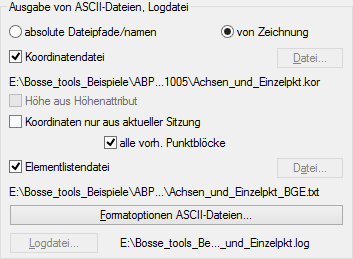
Bereich "Ausgabe von ASCII-dateien, Logdatei"
"absolute Dateipfade/namen":
EIN: Sie können die Dateinamen und -pfade der Koordinatendatei (*.kor), der Elementlistendatei (*.txt) und der Logdatei (*.log) direkt auswählen. Bei jedem erneuten starten des Programms werden die zuletzt verwendeten Dateinamen und -pfade als Vorgabeeinstellung verwendet.
"von Zeichnung":
EIN: Die Dateinamen und -pfade der Koordinatendatei (*.kor), der Elementlistendatei (*.txt) und der Logdatei (*.log) werden aus dem Dateinamen und -pfad der aktuell geöffneten Zeichnung abgeleitet. Die Buttons zur Dateiauswahl sind deaktiviert. Bevor eine bereits vorhandene Datei überschrieben wird, kommt eine entsprechende Abfrage. Dann haben Sie die Möglichkeit, einen anderen Dateinamen auszuwählen.
"Koordinatendatei":
EIN: Es wird eine Koordinatendatei erzeugt, in der die Koordinaten der einzufügenden Punktblöcke aufgeführt werden.
"Datei...":
Wählen Sie den Namen der Koordinatendatei aus. Der ausgewählte Dateipfad, -name wird angeschrieben.
"Höhe aus Höhenattribut":
EIN: Die Höhen in der zu erstellenden Koordinatendatei werden aus dem Attributwert des Höhenattributs übernommen.
AUS: Als Höhe in der zu erstellenden Koordinatendatei wird die z-Koordinate der Punktblöcke verwendet.
"Koordinaten nur aus aktueller Sitzung":
EIN: Bei der zu erstellenden Koordinatendatei werden nur Punktblöcke berücksichtigt, die im aktuellen Programmdurchlauf erzeugt werden.
AUS: Zu den Koordinaten der aktuell zu erzeugenden Punktblöcke werden außerdem alle in der Zeichnung vorhandenen Punktblöcke berücksichtigt.
Voraussetzung: Alle weiteren Punktblöcke müssen im Blocknamen und im Einfügelayer den aktuellen Einstellungen im Bereich "Punktblock" entsprechen.
So ist es möglich, erst alle Punktblöcke, z.B. auf einem Sektor, in mehreren Programmdurchläufen zu erstellen, und erst danach in einem Programmdurchlauf die Koordinaten der Punktblöcke abzuspeichern.
Tipp: Auf diese Weise können Sie Koordinatendateien mit den Koordinaten vorhandener Punktblöcke erstellen. Dazu müssen die Blöcke und die Einfügelayer im Bereich "Punktblock" entsprechend eingestellt werden. Dann verlassen Sie das Dialogfenster mit "OK" und beenden Sie die Aufforderung nach Einfügepunkten oder Zeichnungselementen mit ENTER. Dadurch, das im aktuellen Programmdurchlauf keine Punktblöcke eingefügt werden, kommen nur die Koordinaten der bereits vorhandenen Punktblöcke in die Datei.
"alle vorh. Punktblöcke":
EIN: Es werden alle vorhandenen Punktblöcke zur Erstellung der Koordinatendatei berücksichtigt, deren Blockname und Einfügelayer den Einstellungen im Bereich "Punktblock" entsprechen.
AUS: Sie werden aufgefordert, vorhandene Blöcke aus der Zeichnung auszuwählen, die den Einstellungen im Bereich "Punktblock", bezüglich des Blocknamens und Einfügelayers, entsprechen. Bei der Erstellung der Koordinatendatei werden diesen Blöcke und die neu einzufügenden Punktblöcke berücksichtigt
"Elementlistendatei":
EIN: Es wird eine Elementlistendatei erzeugt, in der die Elemente von Bögen aufgeführt werden.
"Datei...":
Wählen Sie den Namen der Elementlistendatei aus. Der ausgewählte Dateipfad, -name wird angeschrieben.
"Formatoptionen ASCII-Dateien...":
Es öffnet sich das Dialogfenster "Formatoptionen ACSII-Dateien".
"Logdatei...":
Wählen Sie den Namen der Logdatei aus. Der ausgewählte Dateipfad, -name wird angeschrieben. In der Logdatei werden Abstände von Bogenzentren, nicht korrekt erkannte Bögen und nicht eindeutige Achsbemaßungen dokumentiert.

Bereich "Stationierung aus vorhandener Achse"
"Stationierung":
EIN: Wenn in der Zeichnung mit dem Programm ACS (Achsen mit Stationierung) erstellte Achsen vorhanden sind, können die Stations- u. Ordinatenmaße der Punktblöcke in der Zeichnung angeschrieben und der Koordinatendatei berücksichtigt werden.
"Punktnummern sortieren":
EIN: Alle zu erstellenden Punktblöcke, die eine Stations- und Ordinatenbemaßung erhalten, werden aufsteigend entsprechend den Stationsmaßen sortiert.
"Stationierungsanschriebe, Optionen":
Es öffnet sich das Dialogfenster "Stationierungsanschriebe, Optionen ".
"vorh. Achsen":
Es werden alle Achsen aufgeführt, die sich in der aktuell geöffneten Zeichnung befinden. Wählen Sie eine Achse aus, die Sie berücksichtigen wollen. Die Nummer der ausgewählten Achse wird unter der Liste angeschrieben.

Bereich "Auswahl der Einfügepunkte"
"einzeln":
EIN: Sie werden aufgefordert einzelne Punkte zum Einfügen der Punktblöcke zu bestimmen.
"aus Zeichnungselementen":
EIN: Sie werden aufgefordert, Zeichnungselemente auszuwählen. Nach der Auswahl öffnet sich das Dialogfenster "zu berücksichtigende Zeichnungselemente".
"aus Zeichnungselementen XREF":
EIN: Sie werden aufgefordert, ein XREF auszuwählen, welches der aktuellen Zeichnung zugeordnet ist. Danach öffnet sich das Dialogfenster "zu berücksichtigende Zeichnungselemente".
"Fehlerkreise...":
EIN: Die auszuwählenden Zeichnungselemente werden auf Linienelemente mit der Länge Null geprüft und dann mit einem Fehlerkreis markiert. In dem sich öffnenden Dialogfenster "Fehlerkreise fehlerhafte Linienelemente" können Sie den Radius und die Layervorgaben für die Fehlerkreise bestimmen.
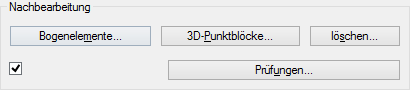
Bereich "Nachbearbeitung"
"Bogenelemente...":
Es öffnet sich das Dialogfenster "Bogenelemente, Nachbearbeitung".
"3D-Punktblöcke...":
Es öffnet sich das Dialogfenster "3D-Punktblöcke, Nachbearbeitung".
"löschen...":
Es öffnet sich das Dialogfenster "löschen".
"Prüfungen...":
EIN: Nach der Erstellung der Absteckpunkte wird im Anschluss das Programm ABPP (Prüfungen für Absteckpunkte) gestartet, damit die erstellten Absteckpunkte geprüft werden können. Es öffnet sich das Dialogfenster "Prüfungen für Absteckpunkte" aus dem Programm ABPP.